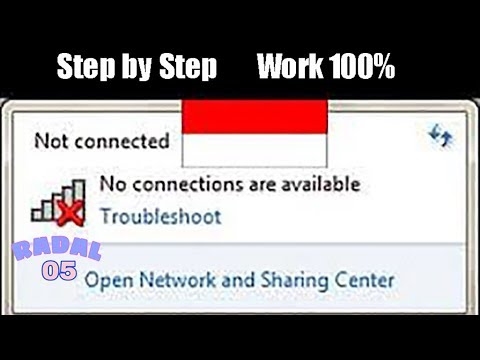Fid-dinja tal-lum, ħadd ma jkun sorpriż bil-preżenza ta 'printer fid-dar. Din hija ħaġa indispensabbli għall-persuni li spiss ikollhom jistampaw kwalunkwe informazzjoni. Mhux biss informazzjoni dwar it-test jew ritratti. Illum il-ġurnata hemm printers li jagħmlu xogħol eċċellenti anke bl-istampar ta 'mudelli 3D. Iżda biex kwalunkwe printer jaħdem, huwa estremament importanti li jinstallaw sewwieqa fuq il-kompjuter għal dan it-tagħmir. Dan l-artikolu ser jiffoka fuq il-mudell Canon LBP 2900.
Fejn tniżżel u kif tinstalla sewwieqa għall-istampatur Canon LBP 2900
Bħal kull tagħmir, l-istampatur ma jkunx jista 'jopera kompletament mingħajr ma jkun installat softwer. Ħafna probabbli, is-sistema operattiva sempliċement ma tirrikonoxxix l-apparat kif suppost. Hemm diversi modi kif issolvi l-problema bis-sewwieqa għall-istampatur Canon LBP 2900.
Metodu 1: Niżżel is-sewwieq mis-sit uffiċjali
Dan il-metodu huwa forsi l-iktar affidabbli u ppruvat. Għandna bżonn nagħmlu dan li ġej.
- Mur fil-websajt uffiċjali ta 'Canon.
- Wara l-link, int se tittieħed fil-paġna tat-tniżżil tas-sewwieq għall-istampatur Canon LBP 2900. Konvenzjonalment, is-sit jiddetermina s-sistema operattiva tiegħek u l-qtugħ tagħha. Jekk is-sistema operattiva tiegħek tvarja minn dik indikata fuq is-sit, allura trid tbiddel l-oġġett korrispondenti hija stess. Tista 'tagħmel dan billi tikklikkja fuq il-linja bl-isem tas-sistema operattiva.
- Fiż-żona ta ’hawn taħt tista’ tara l-informazzjoni dwar is-sewwieq innifsu. Hawn hu l-verżjoni tiegħu, id-data tar-rilaxx, l-OS u l-lingwa appoġġjati. Aktar informazzjoni tista 'tinkiseb billi tikklikkja l-buttuna xierqa. "Informazzjoni dettaljata".
- Wara li tkun ivverifikat jekk is-sistema operattiva tiegħek kinitx identifikata sewwa, ikklikkja fuq il-buttuna Niżżel
- Inti se tara tieqa b'ċaħda ta 'responsabbiltà tal-kumpanija u restrizzjonijiet fuq l-esportazzjoni. Aqra t-test. Jekk taqbel mal-kitba, ikklikkja "Aċċetta t-Termini u niżżel" tkompli.
- Il-proċess tat-tniżżil tas-sewwieq jibda, u fuq l-iskrin jidher messaġġ bl-istruzzjonijiet dwar kif issib il-fajl imniżżel direttament fil-browser tiegħek. Tista 'tagħlaq din it-tieqa billi tikklikkja s-salib fir-rokna ta' fuq tal-lemin.
- Meta t-tniżżil ikun komplut, imxi l-fajl imniżżel. Huwa arkivju estratt minnu stess. Meta tibda fl-istess post, tidher folder ġdid bl-istess isem tal-fajl imniżżel. Fiha żewġ folders u fajl manwali f'format PDF. Għandna bżonn folder "X64" jew "X32 (86)", skond il-kapaċità tas-sistema tiegħek.
- Mur fil-folder u sib il-fajl eżekutibbli hemm "Setup". Imxi biex tibda tinstalla s-sewwieq.
- Wara li tibda l-programm, tidher tieqa li fiha trid tikklikkja "Li jmiss" tkompli.
- Fit-tieqa li jmiss se tara t-test tal-ftehim tal-liċenzja. Jekk mixtieq, tista 'tiffamiljarizza ruħek miegħu. Biex tkompli l-proċess, agħfas il-buttuna "Iva"
- Sussegwentement, ser ikollok bżonn tagħżel it-tip ta 'konnessjoni. Fl-ewwel każ, ma jkollokx għalfejn tispeċifika manwalment il-port (LPT, COM) li minnu l-istampatur huwa mqabbad mal-kompjuter. It-tieni każ huwa ideali jekk l-istampatur tiegħek huwa sempliċement imqabbad permezz tal-USB. Aħna jagħtuk parir biex tagħżel it-tieni linja “Installa bil-Konnessjoni USB”. Imbotta l-buttuna "Li jmiss" biex tmur għall-pass li jmiss
- Fit-tieqa li jmiss, għandek tiddeċiedi jekk utenti oħra tan-netwerk lokali jkollhomx aċċess għall-istampatur tiegħek. Jekk l-aċċess huwa - agħfas il-buttuna "Iva". Jekk tuża l-istampatur innifsek, tista 'tikklikkja "Le".
- Wara dan, se tara tieqa oħra li tikkonferma l-bidu tal-installazzjoni tas-sewwieq. Hija tgħid li wara l-bidu tal-proċess ta 'installazzjoni mhux se jkun possibbli li titwaqqaf. Jekk kollox lest għall-installazzjoni, agħfas il-buttuna "Iva".
- Il-proċess tal-installazzjoni nnifsu jibda. Wara ftit żmien, tara fuq l-iskrin messaġġ li jiddikjara li l-istampatur jeħtieġ li jkun imqabbad mal-kompjuter permezz ta 'kejbil USB u ixgħel (printer) jekk ikun ġie skonnettjat.
- Wara dawn il-passi, ikollok bżonn tistenna ftit sakemm l-istampatur ikun kompletament rikonoxxut mis-sistema u l-proċess tal-installazzjoni tas-sewwieq ikun lest. It-tieqa korrispondenti tindika t-tlestija b'suċċess tal-installazzjoni tas-sewwieq.






Jekk jogħġbok innota li fuq il-websajt tal-manifattur huwa rakkomandat ħafna li l-istampatur jiġi skonnettjat mill-kompjuter qabel tibda l-installazzjoni.






Sabiex taċċerta ruħek li s-sewwieqa ġew installati sewwa, għandek bżonn tagħmel dan li ġej.
- Fuq il-buttuna "Windows" fir-rokna tax-xellug t'isfel, ikklikkja l-buttuna tal-maws tal-lemin u fil-menu li jidher, agħżel l-oġġett "Control Panel". Dan il-metodu jaħdem fil-Windows 8 u 10 fis-sistemi operattivi.
- Jekk għandek Windows 7 jew inqas, imbagħad agħfas il-buttuna. "Bidu" u sib fil-lista "Control Panel".
- Tinsiex taqleb il-vista għal "Ikoni żgħar".
- Qegħdin infittxu oġġett fil-pannell tal-kontroll "Apparat u Printers". Jekk is-sewwieqa tal-printer ġew installati b'mod korrett, imbagħad iftaħ dan il-menu u tara l-printer tiegħek fil-lista b'marka ħadra.



Metodu 2: Niżżel u nstalla s-sewwieq billi tuża għodda speċjali
Tista 'wkoll tinstalla sewwieqa għall-istampatur Canon LBP 2900 billi tuża programmi ta' skop ġenerali li awtomatikament iniżżlu jew jaġġornaw is-sewwieqa għall-apparat kollu fuq il-kompjuter tiegħek.
Lezzjoni: L-aqwa programmi għall-installazzjoni tas-sewwieqa
Pereżempju, tista 'tuża l-programm popolari DriverPack Solution Online.
- Qabbad l-istampatur mal-kompjuter sabiex issibha bħala apparat mhux identifikat.
- Mur fil-websajt tal-programm.
- Fuq il-paġna se tara buttuna ħadra kbira. "Niżżel DriverPack Online". Ikklikkja fuqha.
- Il-programm jibda jgħabbi. Huwa se jieħu ftit sekondi minħabba d-daqs żgħir tal-fajl, billi l-programm se jniżżel is-sewwieqa kollha meħtieġa kif meħtieġ. Mexxi l-fajl imniżżel.
- Jekk tidher tieqa li tikkonferma t-tnedija tal-programm, agħfas il-buttuna "Run".
- Wara ftit sekondi l-programm jinfetaħ. Fit-tieqa prinċipali se jkun hemm buttuna biex issettja l-kompjuter f'mod awtomatiku. Jekk trid li l-programm jinstalla kollox mingħajr l-intervent tiegħek, ikklikkja "Issettja l-kompjuter awtomatikament". Inkella, agħfas il-buttuna. "Modalità Espert".
- Wara li fetaħ "Modalità Espert"Tara tieqa b'lista ta 'sewwieqa li jeħtieġ li jiġu aġġornati jew installati. Din il-lista għandha tinkludi wkoll l-istampatur Canon LBP 2900. Immarka l-oġġetti meħtieġa għall-installazzjoni jew l-aġġornament tas-sewwieqa bil-marki ta 'kontroll fuq il-lemin u agħfas il-buttuna "Installa l-programmi meħtieġa". Jekk jogħġbok innota li awtomatikament il-programm se jgħabbi xi utilitajiet immarkati b'marki fit-taqsima "Soft". Jekk ma għandekx bżonnhom, mur f'din it-taqsima u neħħiha.
- Wara li tibda l-installazzjoni, is-sistema toħloq punt ta 'restawr u tinstalla s-sewwieqa magħżula. Fi tmiem l-installazzjoni se tara messaġġ.





Metodu 3: Fittex sewwieq permezz ta 'ID tal-hardware
Kull tagħmir imqabbad mal-kompjuter għandu l-kodiċi ta 'identifikazzjoni uniku tiegħu stess. Meta tkun taf, faċilment tista 'ssib sewwieqa għall-apparat mixtieq permezz ta' servizzi online speċjalizzati. Għal printer Canon LBP 2900, il-kodiċi ta 'l-identità għandu t-tifsiriet li ġejjin:
USBPRINT CANONLBP2900287A
LBP2900
Meta taf dan il-kodiċi, għandek tirreferi għas-servizzi online ta ’hawn fuq. Liema servizzi huma aħjar għall-għażla u kif jużawhom b'mod korrett, tista 'titgħallem minn lezzjoni speċjali.
Lezzjoni: Issib sewwieqa permezz ta 'hardware ID
Bħala konklużjoni, nixtieq ninnota li l-printers, bħal kull tagħmir ieħor tal-kompjuter, jeħtieġu aġġornament kostanti tas-sewwieqa. Huwa rrakkomandat li l-aġġornamenti jiġu mmonitorjati regolarment, għax grazzi għalihom jistgħu jinqalgħu xi problemi bil-prestazzjoni tal-istampatur innifsu.
Lezzjoni: Għaliex l-istampatur ma jistampax id-dokumenti fl-MS Word